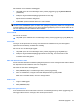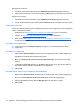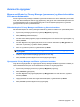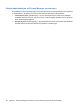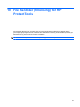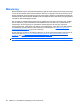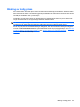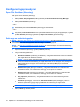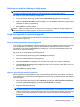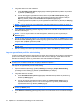HP ProtectTools User Guide - Windows XP, Windows Vista, Windows 7
Slik avdekker du en bestemte chatteloggøkt:
1. Høyreklikk på en økt i Live Messenger History Viewer (loggvisning) og velg Reveal Session
(avdekk økt).
2. Godkjenn deg med sikkerhetspåloggingsmetoden du har valgt.
Skjermnavnet til kontakten dekrypteres.
3. Dobbeltklikk på den avdekkete økten for å vise innholdet.
MERK: Andre økter som er kryptert med samme sertifikat, viser et opplåst ikon for å angi at du kan
vise dem ved å dobbeltklikke på en av øktene uten ytterligere godkjenning. Økter som er kryptert med
et annet sertifikat, viser et låst ikon for å angi at ytterligere godkjenning kreves for disse øktene før du
kan vise skjermnavnene til kontaktene eller innholdet.
Vise en økt-ID
Slik viser du en økt-ID:
▲
Høyreklikk på en avdekket økt i Live Messenger History Viewer (loggvisning) og velg View (vis).
Vise en økt
Visning av en økt åpner filen for visning. Hvis økten ikke er avdekket fra før (viser det krypterte
skjermnavnet til kontakten), avdekkes den samtidig.
Slik viser du en Live Messenger-loggøkt:
1. Høyreklikk på en økt i Live Messenger History Viewer (loggvisning) og velg View (vis).
2. Godkjenn deg med sikkerhetspåloggingsmetoden du har valgt, hvis du blir bedt om det.
Innholdet i økten dekrypteres.
Søke etter bestemt tekst i økter
Du kan søke etter tekst bare i avdekkete (dekrypterte) økter som vises i visningsvinduet. Dette er øktene
der skjermnavnene til kontaktene vises som vanlig tekst.
Slik søker du etter tekst i chatteloggøkter:
1. Klikk på Search (søk) i Live Messenger History Viewer (loggvisning).
2. Skriv inn søketeksten, konfigurer eventuelle søkeparametere og klikk på OK.
Økter som inneholder teksten, utheves i visningsvinduet.
Slette en økt
1. Velg en chatteloggøkt.
2. Klikk på Delete (slett).
Legge til eller fjerne kolonner
Som standard vises de tre mest brukte kolonnene i Live Messenger History Viewer (loggvisning). Du
kan legge til flere kolonner i visningen, eller du kan fjerne kolonner.
Generelle oppgaver 63